Recherche de vidéo et autres données – Exacq exacqVision Pro User Manual Manuel d'utilisation
Page 101
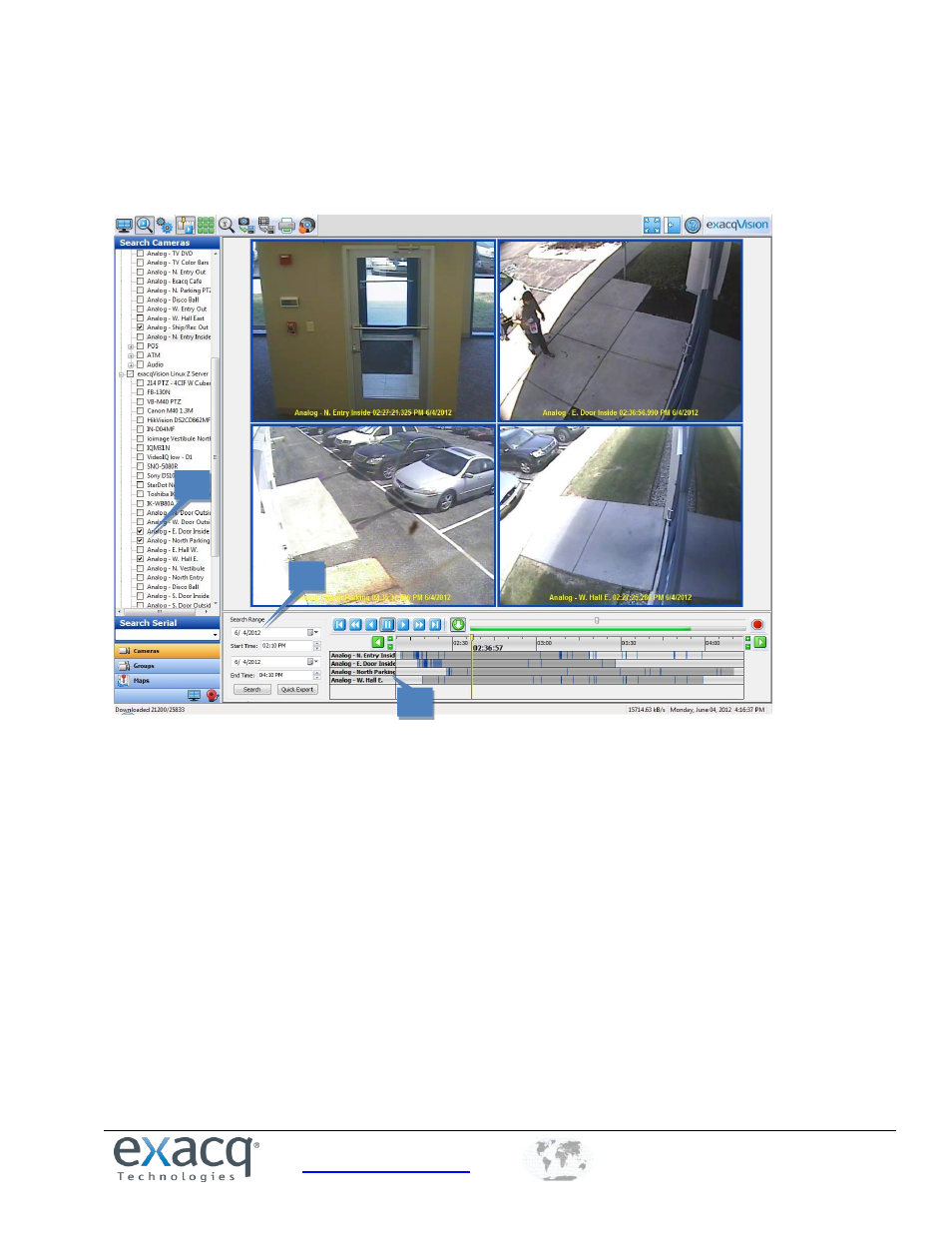
www.exacq.com
+1.317.845.5710
+44.1438.310163
USA (Corporate Headquarters)
Europe/Middle East/Asia
101
Recherche de Vidéo et Autres Données
Mode Calendrier de Recherche
Pour effectuer une recherche standard par calendrier de recherche pour une vidéo et autre donnée, complétez les étapes
suivantes:
1. Dans la caméra, le groupe, le plan, ou l’arbre de vue, sélectionnez une ou plusieurs sources (caméras, entrées
audio, POS, etc.). Pour chercher dans chaque source d’un serveur exacqVision, cochez la case située à côté du
serveur dans Arbre de Sélection Caméra (et désélectionnez ensuite toute source individuellement si désiré).
Vous pouvez également sélectionnez des sources individuelles en utilisant les cases situées à côté de chaque
caméra.
2. Sélectionnez la date et l’heure de votre recherche. Cliquez sur Recherche.
NOTE: Si l’ordinateur client et un serveur connecté se trouvent dans des fuseaux horaires différents, les options
Heure Client et Heure Serveur seront également disponibles. Les listes de résultats de recherche sont applicables
au fuseau horaire sélectionné, et le décalage horaire entre chaque fuseau horaire est affiché en parenthèses.
3. Lorsque votre recherche est terminée, les noms des caméras sélectionnées apparaissent sous le calendrier avec
des barres de couleur représentant les données enregistrées. Une légende pour les barres de vidéo enregistrée
est située sous la zone Portée de Recherche; si vous ne pouvez pas la voir, cliquez sur la barre horizontale entre
la fenêtre vidéo et les résultats de recherche, et glissez-la vers le haut.
NOTE: Vous pouvez également effectuer une recherche rapide sur la Page En direct en cliquant avec le bouton droit de la
souris sur une fenêtre vidéo, en sélectionnant Recherche dans le menu incrusté, et en sélectionnant la recherche d’une
vidéo à partir de la fenêtre sélectionnée ou à partir de toutes les fenêtres dans la disposition actuelle. Cette procédure
ouvre la Page Recherche et affiche les résultats des deux dernières heures des caméras sélectionnées.
1
2
3